Win10音量图标变成空白怎么办?Win10音量图标变成空白的解决方法
大家知道Win10音量图标变成空白怎么办吗?下文小编就带来了Win10音量图标变成空白的解决方法,希望对大家能够有所帮助,一起跟着小编来看一下吧!
Win10音量图标变成空白怎么办?Win10音量图标变成空白的解决方法
1、在Win10系统任务栏的空白处点击右键,然后选择“属性”,如下图所示。
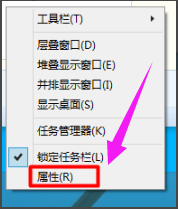
2、点击“自定义”,如下图所示。
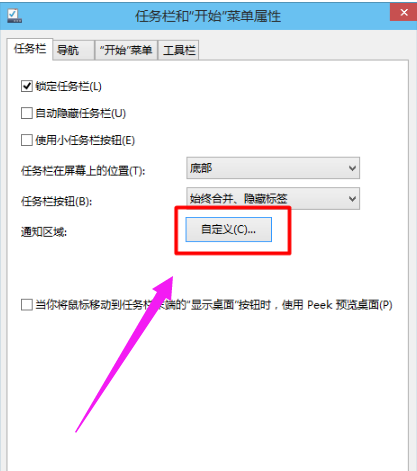
3、点击“通知区域图标”窗口下面的“启用或关闭系统图标”,如下图所示。
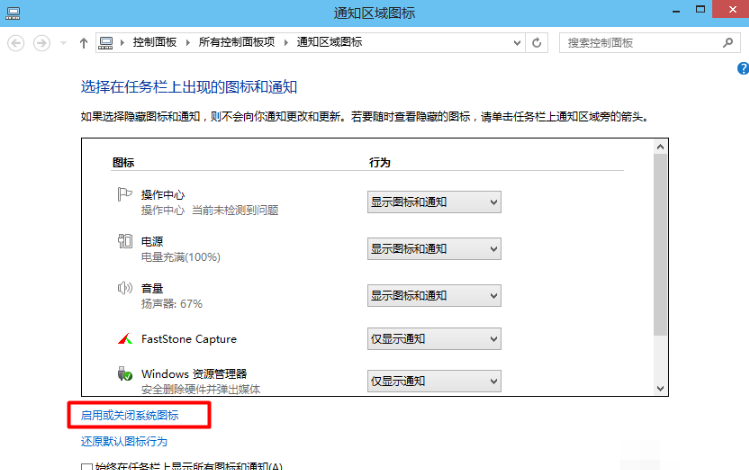
4、可以看到“音量”被关闭了,如下图所示。
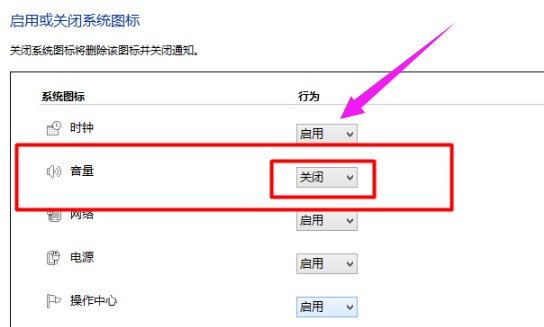
5、只要将“音量”选择为“启用”,然后点击“确定”,如下图所示。
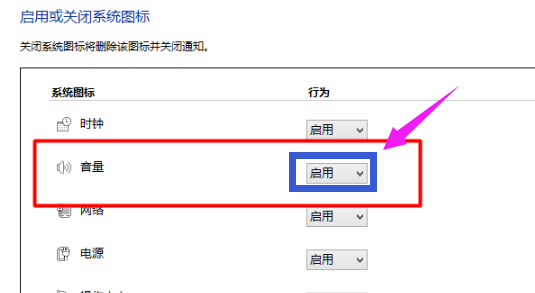
6、设置好,在Win10系统右下角就可以看到“声音”图标出现了,如下图所示。
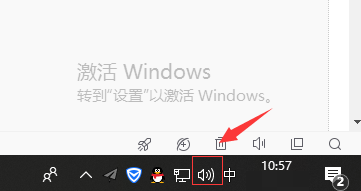










 苏公网安备32032202000432
苏公网安备32032202000432